يأتي وقت نريد فيه نقل قوائم تشغيل iTunes الخاصة بنا إلى ما وراء حدود نظام iTunes البيئي. سواء كانت مشاركة مساراتنا المفضلة مع الأصدقاء ، أو الوصول إلى قوائم التشغيل على أجهزة مختلفة ، أو استكشاف منصات الموسيقى البديلة ، فإن الحاجة إلى تصدير مسارات iTunes تصبح ضرورية. كما ترى ، يمكن للناس انقل قوائم تشغيل Spotify إلى Apple Musicكيف نعيد ذلك؟
في هذا الدليل الشامل ، سوف نتعمق في عملية استخدام برنامج فتح Apple Music تصدير قائمة تشغيل iTunes واكتشاف طرق وأدوات مختلفة لإطلاق العنان لإمكانات مكتبة الموسيقى الخاصة بك.
باتباع الإرشادات خطوة بخطوة والاستفادة من تطبيقات الجهات الخارجية ، ستتمكن من تصدير واستيراد قوائم تشغيل iTunes الخاصة بك بسلاسة إلى منصات مختلفة ، مما يمنحك حرية الاستمتاع بالموسيقى وفقًا لشروطك. لذلك دعنا نتعمق ونكتشف كيف يمكنك تحقيق أقصى استفادة من قائمة تشغيل iTunes الخاصة بك وتوسيع آفاقك الموسيقية.
دليل المحتويات الجزء # 1: هل يمكن تصدير قوائم تشغيل iTunes؟الجزء # 2: أفضل الطرق لتصدير قائمة تشغيل iTunes إلى الأنظمة الأساسية الأخرىالجزء # 3: الأداة الموصى بها: Apple Music Unlockerوفي الختام
الجزء # 1: هل يمكن تصدير قوائم تشغيل iTunes؟
نعم ، يمكن تصدير قوائم تشغيل iTunes. تسمح لك عملية تصدير قائمة تشغيل iTunes بنقل مجموعات الأغاني المنسقة الخاصة بك إلى منصات أو أجهزة أخرى ، مما يتيح لك الاستمتاع بالموسيقى خارج نظام iTunes البيئي. يوفر تصدير قوائم التشغيل المرونة والتوافق والقدرة على مشاركة مساراتك المفضلة مع الآخرين.
هناك عدة طرق متاحة لتصدير مسارات iTunes:
- تصدير قوائم التشغيل بتنسيق XML : يسمح لك iTunes بتصدير قوائم التشغيل كملفات XML. XML هو تنسيق ملف مدعوم عالميًا يمكن استيراده إلى مشغلات الموسيقى أو أدوات الإدارة الأخرى. على الرغم من أن هذه الطريقة قد لا تحتفظ بجميع البيانات الوصفية ، إلا أنها توفر طريقة أساسية لنقل بيانات قائمة التشغيل الخاصة بك.
- تطبيقات الطرف الثالث : هناك العديد من تطبيقات الجهات الخارجية المصممة خصيصًا لتسهيل تصدير قوائم تشغيل iTunes. غالبًا ما تقدم هذه الأدوات ميزات أكثر تقدمًا وتدعم تصدير قوائم التشغيل بتنسيقات مختلفة ، مثل CSV و M3U و JSON والمزيد. يمكن أن توفر عملية تصدير أكثر سلاسة وكفاءة مقارنة بالطرق اليدوية.
- الاستجمام اليدوي لقائمة التشغيل : إذا كنت تفضل عدم استخدام أدوات الجهات الخارجية أو كنت بحاجة إلى إعادة إنشاء قوائم التشغيل على أنظمة أساسية معينة ، فيمكنك إعادة إنشاء قوائم التشغيل يدويًا على خدمات بث الموسيقى أو مشغلات الوسائط الأخرى. تتضمن هذه الطريقة إنشاء قوائم تشغيل جديدة على النظام الأساسي المطلوب وإضافة الأغاني يدويًا استنادًا إلى قائمة تشغيل iTunes الأصلية.
بغض النظر عن الطريقة المختارة ، فإن تصدير قوائم تشغيل iTunes يمكّنك من توسيع نطاق مكتبة الموسيقى الخاصة بك ، ومشاركة الأغاني المفضلة لديك ، والاستمتاع بمجموعاتك المنسقة عبر منصات وأجهزة مختلفة.
الجزء # 2: أفضل الطرق لتصدير قائمة تشغيل iTunes إلى الأنظمة الأساسية الأخرى
الطريقة الأولى: تصدير قائمة تشغيل iTunes كملفات XML
تصدير قوائم التشغيل بتنسيق XML يوفر التوافق مع العديد من مشغلات الوسائط وأدوات إدارة الموسيقى. يمكن استيراد ملفات XML إلى تطبيقات أخرى تدعم التنسيق ، مما يسمح لك بنقل بيانات قائمة التشغيل الخاصة بك. ومع ذلك ، قد لا تحتفظ عمليات تصدير XML بجميع البيانات الوصفية ، مثل الأعمال الفنية للألبوم أو عدد مرات التشغيل ، وقد يلزم إجراء تعديلات يدوية عند الاستيراد إلى أنظمة أساسية أخرى.
لتصدير قائمة تشغيل iTunes كملف XML ، اتبع الخطوات التالية:
- افتح iTunes على جهاز الكمبيوتر الخاص بك وانتقل إلى قائمة التشغيل التي تريد تصديرها.
- انقر بزر الماوس الأيمن (أو انقر مع الضغط على مفتاح التحكم) على قائمة التشغيل وحدد "تصدير "من القائمة المنسدلة.
- اختر تنسيق XML وحدد المجلد الوجهة حيث تريد حفظ الملف الذي تم تصديره.
- انقر على زر "حفظ "لتصدير قائمة التشغيل كملف XML.
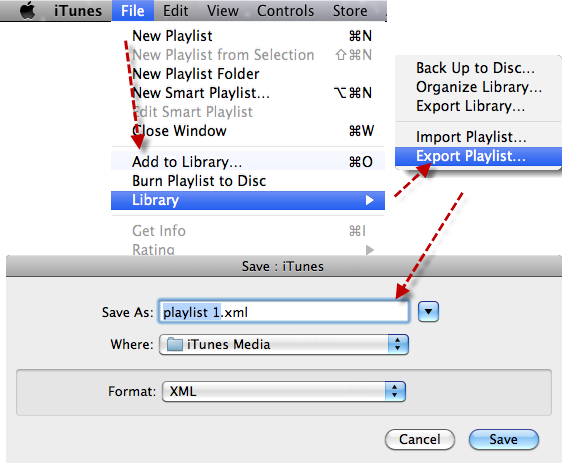
الطريقة الثانية: الاستجمام اليدوي لقائمة التشغيل
يتضمن إعادة إنشاء قوائم التشغيل يدويًا إعادة إنشاء قوائم التشغيل يدويًا على الأنظمة الأساسية الأخرى أو خدمات بث الموسيقى. تتطلب هذه الطريقة إنشاء قوائم تشغيل جديدة وإضافة الأغاني يدويًا استنادًا إلى قائمة تشغيل iTunes الأصلية.
فيما يلي بعض النصائح حول إعادة إنشاء قوائم التشغيل على منصات بديلة:
- اختر النظام الأساسي أو خدمة البث التي تريد إعادة إنشاء قائمة التشغيل عليها (على سبيل المثال ، Spotify ، Apple Music ، Google Play Music).
- أنشئ قائمة تشغيل جديدة داخل المنصة المختارة.
- ابحث عن كل أغنية من قائمة تشغيل iTunes وأضفها إلى قائمة التشغيل الجديدة على النظام الأساسي المحدد.
- كرر العملية حتى تقوم بإضافة جميع الأغاني من قائمة تشغيل iTunes الأصلية.
- قم بإجراء أي تعديلات أو تحسينات ضرورية على قائمة التشغيل المعاد إنشاؤها.
ملاحظة: قد توفر أيضًا بعض تطبيقات الجهات الخارجية التي تمت مناقشتها سابقًا ميزات لأتمتة عملية إعادة إنشاء قائمة التشغيل اليدوية هذه عن طريق نقل الأغاني مباشرة من iTunes إلى الأنظمة الأساسية الأخرى.
هذا كل شيء! هذه هي الطرق الخاصة بكيفية تصدير قائمة تشغيل iTunes من النظام الأساسي. من خلال استكشاف هذه الأساليب والأدوات ، يمكنك اختيار الطريقة الأنسب لتصدير قوائم تشغيل iTunes الخاصة بك ، مما يضمن التوافق وإمكانية النقل عبر الأنظمة الأساسية والأجهزة المختلفة.
الجزء # 3: الأداة الموصى بها: Apple Music Unlocker
أبل ميوزيك أونلوكر هو حل برمجي قوي ويمكن الاعتماد عليه لتحويل موسيقى Apple Music وتنزيلها للتشغيل في وضع عدم الاتصال على مجموعة متنوعة من الأجهزة. يوفر حلاً بسيطًا للتحايل على القيود التي تفرضها حماية DRM (إدارة الحقوق الرقمية) من Apple Music ، مما يسمح للمستخدمين بالاستماع إلى نغمات Apple Music المفضلة لديهم دون قيود.
تعد القدرة على إزالة DRM من Apple Music إحدى قدراتها الأساسية. يمكن للمستخدمين تحويل تسجيلات Apple Music المحمية بواسطة DRM إلى ملفات خالية من DRM يمكن تشغيلها على أي جهاز ، حتى إذا لم يكن لديهم عضوية مستمرة في Apple Music. هذا مفيد بشكل خاص للمستهلكين الذين يرغبون في نقل و قم بتشغيل أغاني Apple Music على أجهزة iPod.
يتيح Apple Music Unlocker أيضًا تحويل الدُفعات ، والذي يسمح للمستخدمين بتحويل العديد من مسارات Apple Music في نفس الوقت ، مما يوفر الوقت والعمل. يحتفظ البرنامج أيضًا بالبيانات الوصفية المهمة ، مثل عنوان الأغنية والفنان والألبوم والأعمال الفنية للألبوم ، مما يوفر انتقالًا سلسًا من Apple Music إلى الملفات المحولة.
فيما يلي خطوات استخدام الأداة تصدير قائمة تشغيل iTunes :
الخطوة # 1: ابدأ تطبيق Apple Music Unlocker. يختار "افتح مشغل الويب من Apple "من الواجهة الأساسية للبرنامج.
الخطوة رقم 2: حدد موقع وانقر على "تسجيل الدخول "في الزاوية العلوية اليمنى من النافذة للوصول إلى معرف Apple الخاص بك.

الخطوة # 3: ما عليك سوى سحب عنوان أغنية أو قائمة تشغيل إلى رمز الإضافة الأحمر لاختياره. إذا كنت ترغب في إضافة جميع الأغاني من قائمة التشغيل ، فافتح قائمة التشغيل وانقر فوق إضافة أيقونة حمراء.
الخطوة # 4: حدد تنسيق الإخراجمثل MP3 أو M4A أو FLAC أو WAV. يمكنك أيضًا تغيير مجلد الإخراج للإشارة إلى المكان الذي يجب حفظ الملفات المحولة فيه إذا أردت.
الخطوة رقم 5: انقر فوق "CONVERT "أو"تحويل جميع " .

يتوافق Apple Music Unlocker مع أنظمة تشغيل Mac و Windows ، مما يجعله في متناول مجموعة كبيرة من المستخدمين. يقدم تحديثات منتظمة لضمان التوافق مع أحدث إصدارات Apple Music وأنظمة التشغيل ، مما يوفر حلاً موثوقًا به وحديثًا لاحتياجات تحويل Apple Music. إنها طريقة رائعة للحصول على جميع المقطوعات الموسيقية التي تحبها من Apple Music و iTunes.
الناس اقرأ أيضا كيفية مزامنة Spotify مع Apple Watch: دليل خطوة بخطوة الدليل: أهم الحيل لنقل كتب iTunes الصوتية إلى iPhone
وفي الختام
عملية تصدير قائمة تشغيل iTunes المجموعات طريقة فعالة لإطلاق العنان لإمكانات مكتبة الموسيقى الخاصة بك ، مما يتيح لك الاستمتاع بمجموعاتك المنسقة خارج حدود نظام iTunes البيئي. في هذا الدليل الشامل ، استكشفنا طرقًا وأدوات مختلفة لتصدير مسارات iTunes ، مما يضمن التوافق وإمكانية النقل عبر مختلف المنصات والأجهزة.
من خلال تصدير قوائم التشغيل كملفات XML ، أو استخدام تطبيقات الطرف الثالث ، أو إعادة إنشاء قوائم التشغيل يدويًا ، يمكنك نقل الموسيقى الخاصة بك إلى آفاق جديدة. كل طريقة لها مزاياها وقيودها ، لذا اختر الطريقة التي تناسب احتياجاتك وتفضيلاتك.
على الرغم من توفر العديد من تطبيقات الجهات الخارجية ، فإن إحدى التوصيات البارزة هي Apple Music Unlocker. تعمل هذه الأداة على تبسيط عملية تصدير ونقل قوائم تشغيل iTunes إلى Apple Music. باستخدام TuneSolo ، يمكنك ترحيل قوائم التشغيل الخاصة بك بسلاسة ، مع الاحتفاظ بجميع البيانات الوصفية ومعلومات الأغنية ، مما يجعلها أحد الأصول القيمة لمستخدمي Apple Music الذين يتطلعون إلى فتح قوائم تشغيل iTunes الخاصة بهم.
في الختام ، يمكّنك تصدير قوائم تشغيل iTunes من توسيع آفاقك الموسيقية ومشاركة مساراتك المفضلة والاستمتاع بمجموعاتك المنسقة على مجموعة متنوعة من الأنظمة الأساسية والأجهزة. باتباع الأساليب والنصائح والتوصيات الموضحة في هذا الدليل ، يمكنك تحقيق أقصى استفادة من قوائم التشغيل الخاصة بك على iTunes والبدء في رحلة موسيقية غنية ومتعددة الاستخدامات. لذا ، انطلق وقم بتصدير قوائم تشغيل iTunes الخاصة بك ، وافتح الإمكانات الكاملة لمكتبة الموسيقى الخاصة بك.
بقلم روزي
آخر تحديث: 2023-05-18